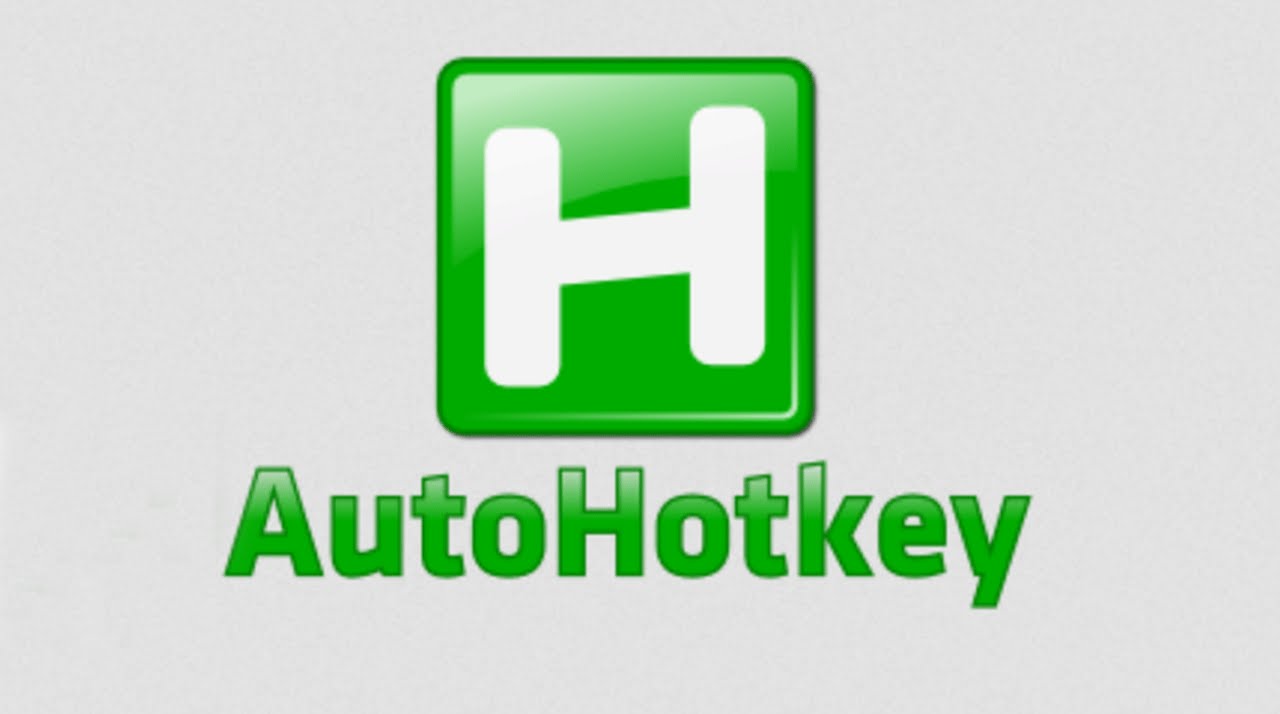
Biztosan találkoztál már azzal a problémával, hogy szeretnél gyorsabb munkát végezni, vagy kényelmesebbé tenni a számítógép használatát úgy, hogy egyetlen billentyűt több feladatra is beállítasz. A legjobb megoldás erre olyan programok, mint az AutoHotkey, amelyek lehetővé teszik, hogy egyetlen gombnyomásra különböző parancsokat vagy makrókat hajts végre. Ebben a cikkben részletesen bemutatjuk, hogyan működnek ezek a programok, és hogyan használhatók a legnagyobb hatékonysággal.
1. Mi az a hotkey és hogyan működik?
A hotkey, vagyis gyorsbillentyű egy olyan billentyűkombináció, amely egy adott műveletet hajt végre anélkül, hogy azt manuálisan kellene végrehajtanod. A legtöbb operációs rendszer és alkalmazás támogatja a gyorsbillentyűket, amelyek gyorsítják a feladatok elvégzését. Az ilyen kombinációk segítségével például gyorsan elérhetjük a másolás, beillesztés, mentés vagy egyéb alapvető műveleteket.
Azonban mi van akkor, ha egyetlen billentyűt szeretnénk több funkcióra is beállítani? Itt jönnek képbe az olyan programok, mint az AutoHotkey, amelyek lehetővé teszik, hogy egyetlen billentyűt különböző műveletekhez rendeljenek, alkalmazásokon belül váltogatva.
2. Mi az AutoHotkey és hogyan használhatjuk?
Az AutoHotkey egy ingyenes, nyílt forráskódú program, amely lehetővé teszi a felhasználók számára, hogy egyéni szkripteket írjanak, amelyek különböző billentyűparancsokat rendelnek a számítógépükhöz. Az AutoHotkey segítségével teljes mértékben testreszabhatjuk a billentyűzetünket, és egyetlen billentyűt több funkcióval is elláthatunk.
A program lehetővé teszi, hogy különböző alkalmazásokhoz más-más parancsokat rendeljünk ugyanahhoz a billentyűhöz. Például, amikor egy játékkal játszol, beállíthatsz egy gyorsbillentyűt, amely más parancsokat hajt végre, mint amikor a böngészőben dolgozol. Így különböző munkafolyamatokhoz más és más beállításokkal használhatod ugyanazt a billentyűt.
3. Hogyan hozhatunk létre egyszerű makrókat az AutoHotkey-ben?
Az AutoHotkey használatához először le kell töltened és telepítened a programot a hivatalos weboldalról. Miután telepítetted, egyszerű szkripteket írhatunk, amelyek billentyűparancsokhoz rendelnek különböző műveleteket.
Például, ha azt szeretnéd, hogy a 49-es számú gomb lenyomásával a „W” billentyűt nyomja meg a rendszer, akkor az alábbi szkriptet készítheted el:
49:: Send, w return
Ez a szkript azt jelenti, hogy amikor a 49-es gombot lenyomod, a rendszer automatikusan lenyomja a „W” billentyűt. Az AutoHotkey segítségével sokkal bonyolultabb makrókat is létrehozhatsz, például ha egyetlen gombnyomásra beilleszthetsz egy 50 karakterből álló szöveget vagy végrehajthatsz egy Ctrl+C kombinációt.
4. Hogyan állíthatunk be különböző hotkey-eket különböző alkalmazásokhoz?
Ha többféle alkalmazást használsz, és szeretnéd, hogy ugyanaz a billentyű más-más műveleteket hajtson végre a különböző programokban, akkor az AutoHotkey lehetőséget biztosít arra, hogy szkripteket hozz létre az alkalmazásfüggő gyorsbillentyűkhoz.
Például, ha egy játékban más billentyűkombinációkat szeretnél használni a 49-es gombhoz, mint a böngészőben, akkor az AutoHotkey szkriptet úgy állíthatod be, hogy felismerje, mikor fut egy adott alkalmazás, és annak megfelelően változtassa a beállításokat.
#IfWinActive, ahogy-játék.exe 49:: Send, {Ctrl down}c{Ctrl up} return
#IfWinActive, ahogy-bongeszo.exe 49:: Send, w return
Ebben a példában, ha a játékot futtatod, a 49-es gomb lenyomásával a Ctrl+C parancsot hajtja végre, míg ha a böngészőben vagy, akkor a „W” billentyűt nyomja meg. Az #IfWinActive parancs segítségével az AutoHotkey képes felismerni, hogy melyik alkalmazás van aktívan, és annak megfelelően végrehajtani a szkriptet.
5. Használati tippek és trükkök
Az AutoHotkey rendkívül rugalmas, és sokféle feladatot képes automatizálni, így érdemes kiaknázni a teljes potenciálját. Az alábbiakban néhány hasznos tippet osztunk meg:
- Használj inkrementális makrókat a gyorsabb és kényelmesebb munkavégzés érdekében.
- Használj időzítőket és késleltetéseket a parancsok végrehajtásának pontosabb vezérlésére.
- Próbáld ki a „SendInput” parancsot a gyorsabb billentyűbevitelhez.
- Használj „Hotstrings” parancsokat, hogy automatikusan kiegészíthess szövegeket vagy kódokat.
Összegzés
Az AutoHotkey és hasonló programok lehetővé teszik, hogy egyszerűen és gyorsan hozz létre egyéni hotkey-eket és makrókat, amelyek jelentősen megkönnyítik a mindennapi számítógép használatot. Legyen szó játékokról, böngészésről vagy munkahelyi alkalmazásokról, a billentyűk személyre szabása nagymértékben növeli a produktivitást és kényelmet. Ha még nem próbáltad, érdemes kipróbálni az AutoHotkey-t, hogy egyedivé tedd a számítógépes munkafolyamataidat.
